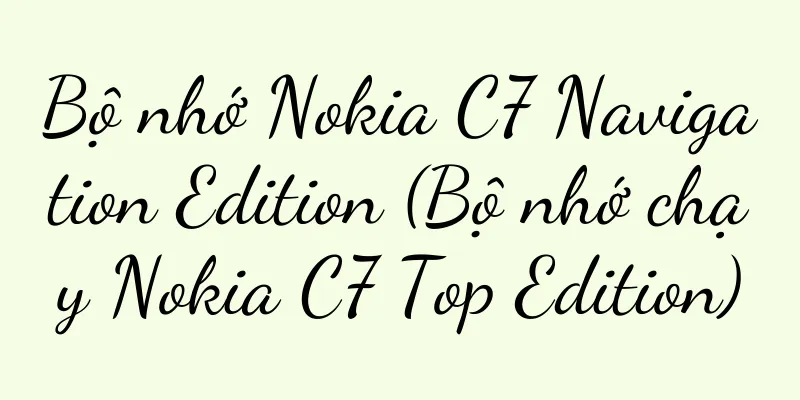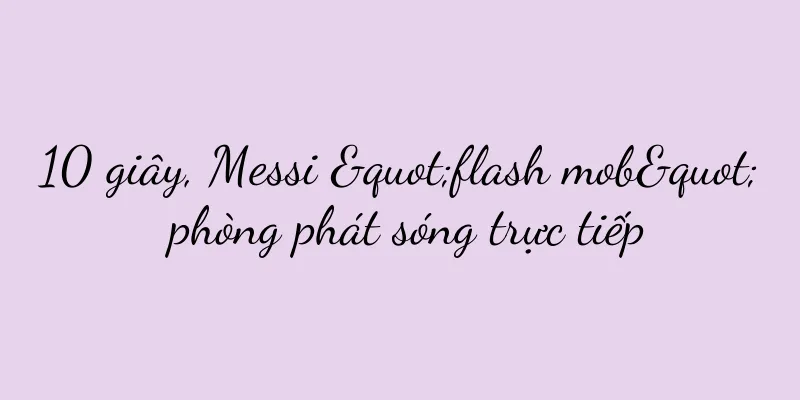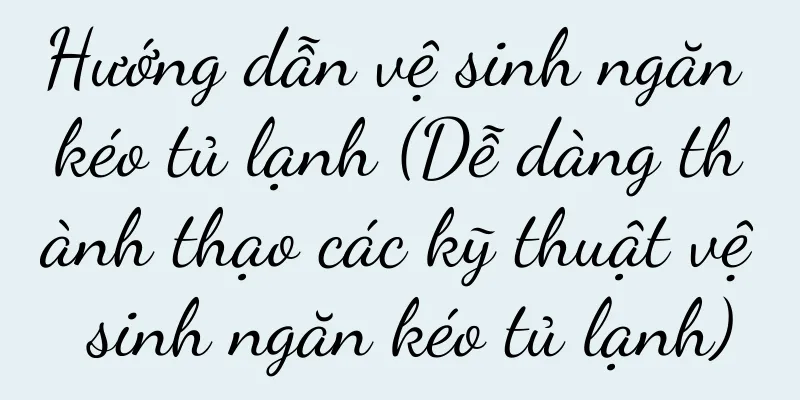Các bước để thiết lập màn hình luôn bật trong Win10 (Chi tiết về cách thiết lập màn hình luôn bật trong Win10)

|
Khi sử dụng máy tính, chẳng hạn như đọc bài viết hoặc xem video, đôi khi bạn cần phải giữ màn hình bật trong thời gian dài. Theo mặc định, hệ thống Win10 sẽ tự động vào chế độ bảo vệ màn hình sau một khoảng thời gian, vì vậy bạn cần phải thiết lập thủ công, tuy nhiên, màn hình sẽ mờ dần hoặc tắt. Để đáp ứng nhu cầu của người dùng, bài viết này sẽ giới thiệu chi tiết cách cài đặt màn hình luôn sáng trên hệ thống Win10. 1. Bật chế độ nguồn và chế độ ngủ 1. Chọn và nhấp chuột phải vào biểu tượng pin (máy tính xách tay) hoặc biểu tượng nguồn (máy tính để bàn) trên thanh tác vụ và chọn "Cài đặt nguồn và chế độ ngủ". 2. Điều chỉnh cài đặt nguồn và chế độ ngủ 2. Tìm và nhấp vào "Thay đổi cài đặt kế hoạch" trong cửa sổ Cài đặt nguồn và chế độ ngủ. 3. Thay đổi cài đặt nguồn nâng cao 3. Nhấp vào "Thay đổi cài đặt kế hoạch" rồi nhấp vào "Thay đổi cài đặt nguồn nâng cao". 4. Tìm tùy chọn cài đặt hiển thị 4. Tìm và mở rộng mục "Power Options" bật lên và chọn tùy chọn "Display" trong hộp thoại. 5. Điều chỉnh thời gian tắt màn hình 5. Tìm "Tắt màn hình" trong "Màn hình" và nhấp để mở rộng tùy chọn. 6. Thiết lập thời gian tắt màn hình 6. Trong tùy chọn Tắt màn hình hoặc chọn, hãy chọn thời gian mong muốn (tính bằng phút) để tắt màn hình "Không bao giờ". 7. Nhấp vào "OK" để lưu cài đặt 7. Nhấp vào "Power Options" và nhấp vào nút "OK" trong hộp thoại để lưu cài đặt. 8. Quay lại trang cài đặt nguồn và chế độ ngủ 8. Trên trang "Thay đổi cài đặt kế hoạch", nhấp vào "Lưu thay đổi" để quay lại trang "Cài đặt nguồn và chế độ ngủ". 9. Thay đổi thời gian bảo vệ màn hình 9. Tìm và nhấp vào "Screen Saver" trên trang "Cài đặt nguồn và chế độ ngủ". 10. Chọn một màn hình bảo vệ 10. Chọn trình bảo vệ màn hình mong muốn trên trang "Cài đặt trình bảo vệ màn hình". 11. Điều chỉnh thời gian chờ của trình bảo vệ màn hình 11. Nhấp vào "Cài đặt" bên dưới trình bảo vệ màn hình đã chọn để điều chỉnh thời gian chờ của trình bảo vệ màn hình. 12. Đặt màn hình luôn bật 12. Chọn thời gian mong muốn hoặc chọn "Không bao giờ" trong cài đặt thời gian chờ của Trình bảo vệ màn hình. 13. Nhấp vào "OK" để lưu cài đặt 13. Nhấp vào nút "OK" trên trang cài đặt trình bảo vệ màn hình để lưu cài đặt. 14. Kiểm tra chức năng màn hình luôn bật 14. Quan sát xem màn hình có còn sáng không, đợi đến thời gian đã đặt và trở về màn hình nền. mười lăm, Để đáp ứng nhu cầu đọc bài viết,... và xem video trong thời gian dài khi sử dụng máy tính, thông qua các bước trên, bạn có thể dễ dàng cài đặt màn hình luôn sáng trong hệ thống Win10. Hãy nhớ kiểm tra và điều chỉnh cài đặt thường xuyên để phù hợp với thói quen và nhu cầu sử dụng cá nhân của bạn. |
Gợi ý
Hướng dẫn minh họa về cách tháo dây đồng hồ (hướng dẫn thực hành về cách tháo dây đồng hồ và thay đổi kiểu dáng dễ dàng)
Không chỉ có thể tăng thêm cảm giác thời trang tổn...
Cách xóa các tập tin rác bộ nhớ đệm trên iPhone 6 (Các bước xóa các tập tin rác trên iPhone)
Hôm nay tôi sẽ hướng dẫn bạn cách vệ sinh bộ nhớ đ...
Cách buộc khởi động lại iPhone (cách hiệu quả để nhanh chóng giải quyết các sự cố như iPhone bị đơ và treo)
Đôi khi chúng ta có thể gặp phải tình trạng điện t...
Cách vệ sinh máy hút mùi Valli đúng cách (mẹo vệ sinh cơ bản)
Cùng với việc mức sống được cải thiện, máy hút mùi...
Làm thế nào để sao lưu hệ thống máy tính của bạn một cách dễ dàng?
Do đó, việc sao lưu dữ liệu và tệp quan trọng là r...
Tiết lộ tình hình casting phim ngắn hiện nay: Mỹ nhân nhiều nhưng khó tìm được ông chủ hàng đầu, lương mỗi ngày của "sao hàng đầu" vượt quá 10.000 tệ
Sự nổi tiếng của bộ phim ngắn này đã đưa một nhóm...
Giải quyết vấn đề không thể sử dụng ID để đăng nhập vào thiết bị Apple (giải pháp và các bước chính để lấy lại quyền truy cập thiết bị)
Đôi khi bạn có thể gặp phải sự cố không thể đăng n...
Bilibili một lần nữa cắt giảm thu nhập sáng tạo, những người dẫn chương trình ở UP sẽ đi đâu?
Bài viết này giải thích tình trạng khó khăn về th...
Các đoạn thẳng CAD hợp nhất thành một lệnh toàn bộ (phương pháp hoạt động hợp nhất lớp CAD)
Hôm nay tôi sẽ chia sẻ ngắn gọn với các bạn về các...
Hướng dẫn sửa chữa TV Changhong (Dễ dàng giải quyết các sự cố thường gặp)
Với nhiều người dùng, Changhong TV là một trong nh...
Lễ hội mùa xuân đang rộn ràng và Hema đã thâm nhập vào thị trường. Cung cấp dịch vụ cho chó mèo ăn và dắt đi dạo tận nhà với giá 98 nhân dân tệ một lần có phải là một hình thức kinh doanh tốt không?
Vào dịp Tết Nguyên đán, hầu hết mọi người đều về ...
Bí ẩn về sự chênh lệch giá của xe đạp thăng bằng (khám phá những lý do khác nhau và các yếu tố ảnh hưởng đến giá của xe đạp thăng bằng)
Là một loại phương tiện di chuyển cá nhân mới, xe ...
Làm thế nào để xác định chính xác iPhone thật của Apple? (Mẹo chính để tránh mua phải hàng giả)
Trong số rất nhiều iPhone Apple giả trên thị trườn...
Video ăn khách trị giá triệu đô này đã thu hút được 300.000 người theo dõi. Liệu mục âm nhạc của Bilibili cuối cùng có chào đón một người dẫn chương trình UP "chăm chỉ" không?
Tuy nhiên, @BBoxer Chieftain, người dẫn chương tr...
Làm thế nào để cài đặt hình nền động trên máy tính bảng Huawei? (Hướng dẫn đơn giản giúp bạn tạo màn hình động cho máy tính bảng Huawei)
Ngoài ra, máy tính bảng Huawei còn có nhiều hình n...